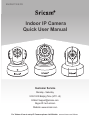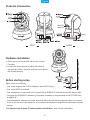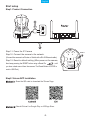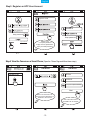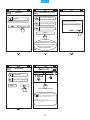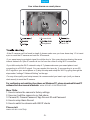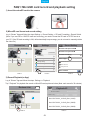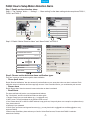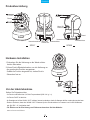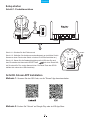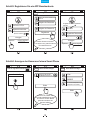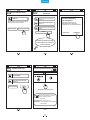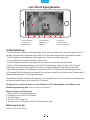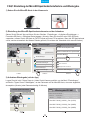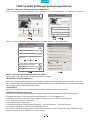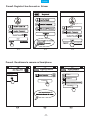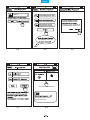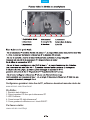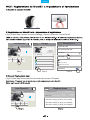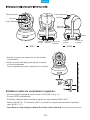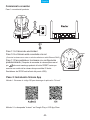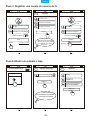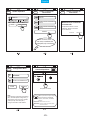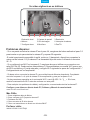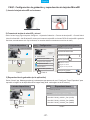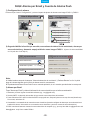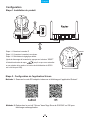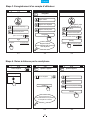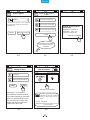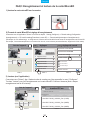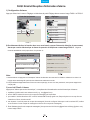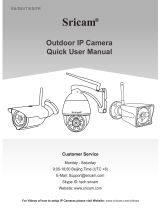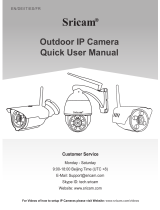El Sricam SP017 es una cámara IP para interiores con un lente gran angular de 3,6 mm y visión nocturna por infrarrojos que le permite ver imágenes claras incluso en condiciones de poca luz. Con su resolución HD de 720p (1280 x 720) y un ángulo de visión de 80 grados, proporciona video de calidad y un campo de visión amplio. La cámara también cuenta con detección de movimiento y alertas por correo electrónico, lo que le permite mantenerse informado sobre cualquier actividad sospechosa en su hogar o negocio.
El Sricam SP017 es una cámara IP para interiores con un lente gran angular de 3,6 mm y visión nocturna por infrarrojos que le permite ver imágenes claras incluso en condiciones de poca luz. Con su resolución HD de 720p (1280 x 720) y un ángulo de visión de 80 grados, proporciona video de calidad y un campo de visión amplio. La cámara también cuenta con detección de movimiento y alertas por correo electrónico, lo que le permite mantenerse informado sobre cualquier actividad sospechosa en su hogar o negocio.







Transcripción de documentos
España Fotorresistencias Fotorresistencias La lente La lente La luz infrarroja Ranura de tarjeta SD Reset Interfaz de Red Ranura de El poder de tarjeta SD la interfaz SP017 Interfaz de Red El poder de la interfaz SP020 1.Atornille el soporte en la pared con los dos tornillos suministrados. 2.Afloje los tornillos del pulgar para ajustar el soporte a la posición deseada. Una vez ajustada la posición, apriete bien los tornillos. Establecer antes de comprobar lo siguiente: - EI router soporta la banda de frecuencia de 2,4 GHz (802.11b / g / n). - EI router DHCP está habilitado. - El teléfono inteligente está conectado a Internet con una conexión WLAN / Wi-Fi. - Sabes la WLAN / Wi - Fi contraseña. (Wi-Fi y contrase?a no puede tener caracteres especiales como @ # $% ^ & *). - Para videos de cómo configurar cámaras IP por favor visite el sitio web: www.sricam.com/videos -22- España Comienza la creación Paso 1:conexión del producto WAN LAN Paso1-1:A Cámara de electricidad RESET Paso1-2:La Cámara está conectada a la red (Conectar la cámara a un router o switch mediante un cable Ethernet RJ45). Paso1-1:Para restablecer la cámara a su configuración predeterminada. (Después de encender la cámara para usar el pin de reset mantenga pulsado el botón RESET hasta que escuche un sonido de la cámara choque emitida. El botón Restablecer de SP020 está al lado del puerto USB). Paso 2: Instalación Sricam App Método 1: Escanear el código QR para descargar la aplicación "Sricam". Método 2: La busqueda "sricam" en Google Play o iOS App Store -23- 1069813 España Paso 3: Registrar una cuenta de usuario de la Atras Registro Introduzca email 3-2 en el buzón de correo Introduzca contraseña Introduzca email o cuenta de app Introducir contraseña Introduzca contraseña 0551876 Introduzca contraseña Registro Guardar contraseña Guardar contraseña Por favor, establecer una contraseña para la cuenta,no introduzca su contraseña de correo electrónico. Entrar Registro ¿Olvidaste tu contraseña Entrar Registro ¿Olvido tu contraseña Paso 4:Añadir una cámara a App Lista de dispositivos Añadir nuevo dispositivo Atras Agregar dispositivo Ingresar el nombre del dispositivo Siguiente Atras Registro IPCam 1069813 Introduzca la contraseña (por defecto:888888) Siguiente Puede encontrar el ID del dispositivo en la etiqueta que se pegó en la cámara. -24- España Añadir dispositivo Atras Atras Cambiar contraseña de administrador Introducir nueva contraseña de adminis Cambiar Contraseña Introducir nueva contraseña de adminis Modificar Nota: Por favor, cree una nueva contraseña 6-9 dígitos(A-Z,0-9) a la cámara Atrás Configuracion Wi-Fi Lista de dispositivos IPCam Agregar nuevo dispositivo salestest Introducir contraseña Wi-Fi Omitir Cambiar contraseña de administrador Introduzca una contraseña de administ 1069813 Omitir Atras Siguiente Drop-down to refresh Nota: Si la cámara ha conectado correctamente Wi-Fi, necesita esperar 30 segundos y, a continuación, podrá ver el flujo. También puede optar por omitir este paso y configurar la red Wi-Fi más adelante.. Nota: Toque este botón para configurar APP“Autorizacio, Multimedia, System, Acerca de, Actualizar, Cerrar. ” Autorizacio: Abierto “Audio / Pan Tilt /...” Multimedia: Inspección “Reproducir/ Fotos locales / Evento de alarma” - 4-8 -25- Modificacion de contraseña correctamente El dispositivo edtá en una red cableada.¿Desea conectarse a una red Wi-Fi? CANCELAR CONFIRMAR España Ver video vigilancia en su teléfono 9 1.Grabación local 4.Altavoz 2.Captura de pantall 5.Giro de imagen 3.Resolución 7.Configurar clave 8.Micrófono 9.Pan/Tilt 6.Interruptor de alarma Problemas disparos: - Si no se puede encontrar la cámara IP en el paso 4-4, asegúrese de haber realizado el paso 3-3 para insertar un pin para reiniciar la cámara IP y esperar 30 segundos. -Si usted experimenta incompatible la señal, motivo es 1) demasiado dispositivos comparten la misma red de Internet. O 2) la cámara IP es demasiado lejos del router si utilizando la conexion Wi - Fi. - Si no configura la red Wi-Fi en los pasos 4-7, asegúrese de que su teléfono no se conecte a una señal Wi-Fi de 5G. Puede resolver este problema: 1) Reconectándose a una señal Wi-Fi que no sea de 5G En su teléfono o 2) omita este paso y configure Wi-Fi siguiendo los pasos de "configuración"> " Configuración de red" en la aplicación. - Si desea volver a conectar la cámara IP a una red de Internet diferente después de, Completado con éxito los pasos 1 a 4, quite la cámara IP de su aplicación y pase por los pasos 3 a 4. - No hay caracteres especiales en la contraseña Wi-Fi, como! @ # $% ^ & * () _ +. Si lo hace, cambie la contraseña de Wi-Fi antes de continuar con este paso. - Para cualquier otro problema de calidad y configuración, se recomienda reiniciar la cámara IP. Configure y vea videos en directo desde PC, Software y Manual de usuario desde: www.sricam.com/download Más FAQs: 1. Cómo restablece datos de fábrica 2. Cómo configurar la IP fija para la cámara IP 3. Problema con WIFI 4. Cómo encontrar el ID de la cámara 5. Cómo ver transmisiones en directo con clientes ONVIF Por favor visite: www.sricam.com/faqs -26- España FAQ1: Configuración de grabación y reproducción de tarjetas MicroSD 1) Inserte la tarjeta microSD en la cámara 2) Formato de tarjeta de microSD y récord Sesion "sricam" app y sigue los pasos: Configurar - > Ajustes de Grabación- > Formato de la tarjeta SD - > Record Switch (Nota: Si utilizas 64G o 128 GB tarjeta SD, tienes que formatear la tarjeta SD con formato FAT32.Si la tarjeta SD la grabación está llena, automaticamente se Loop la cobertura, no necesitas eliminar manualmente el archivo de video.) Lista de dispositivos Atras Agregar nuevo dispositivo IPCam Configuracion Atras Configuracion de grabacion Capacidad tarjeta SD:3784M IPCam 1 Informacion del dispositivo Formato de la tarjeta SD Ajustes de hora Configuracion de medios Modificar Reprodu Configur Borrar cir ar Modo de grabacion Configuracion de seguridad Configutacion de Red 2 ! Capacidad SD restante:767M Grabacion manual Registro de alarma Ajuste de alarma Registro de temporizacion Configuracion de grabacion Interruptor de grabacion FAQ1-1 FAQ1-2 FAQ1-3 3) Reproducción de grabación (en la aplicación) Sesion "sricam" app. Mantenga presionar la cámara para que aparezca el menú "Configurar".Toque "Reproducir" para reproducir el registro en la tarjeta MicroSD.a imagen abajo (Nota: cada registro es de 30 minutos) Lista de dispositivios IPCam Atras Agregar nuevo dispositivo Reproducir-home Grabacion Local Grabacion Remote Utimo dia Utimos 3 dias Utimo mes Utimos 3 meses disc1/2017-02-02_14:00:01_S.av (1123S) disc1/2017-02-02_13:30:20_S.av (1800S) Modificar Reprodu Configur Borrar cir ar disc1/2017-02-02_13:30:00_S.av (1800S) FAQ2-4 FAQ2-5 -27- España FAQ2: Alarma por Email y Cuenta de Alarma Push 1) Configuración de alarma Primero toque el menú "Configuración" y entra en la parte de ajuste de alarma como imagen FAQ3-1 y FAQ3-2. Lista de dispositivos IPCam Configuracion Atras Agregar nuevo dispositivo IPCam 1 Informacion del dispositivo Ajustes de hora Configuracion de medios Modificar Reprodu Configur Borrar cir ar Configuracion de seguridad Configutacion de Red 2 ! Ajuste de alarma Configuracion de grabacion 2) Segundo Habilite la función que necesita, como alarma de detección de movimiento, alarma por correo electrónico y alarma de empuje telefónico como imagen FAQ3-3.(Ajuste el nivel de sensibilidad en 0-6 (más alto: 0 más bajo: 6) Atras Ajuste de alarma Atras Remitente: Introduzca la direccion de correo electro Recibir Notificaciones Notificacion en pantalla Alertas de correo electronico Grabar Servidor SMTP: Por favor escriba el seridor ... Sin consolidar puerto: Sensibilidad de Deteccion de Movimiento(El mas sensible es 0 ) Por favor escriba el numero de puerto Contraseña: Introduzca contraseña Nota: A: Habilite la alarma tocando el interruptor "Alarma de detección de movimiento" y "Defensa Remota" en On. Un pitido largo de la cámara significa que la función de alarma se activó correctamente. B: El predeterminado Alarm Phone Push ID es su cuenta de aplicación, si no lo necesita, puede eliminar la cuenta push. 3) Alarma por Email Toque "Alarma por Email" y rellene la información de correo electrónico que se indica a continuación. 1. Remitente: por favor ingrese el email del remitente (e.g., [email protected]). 2. Servidor SMTP: La dirección del servidor de la cuenta de correo electrónico del remitente. 3. Puerto: Seleccione 587 o 465 Si la dirección SMTP es mtp.gmail.com, Smtp.mail.yahoo.com or smtp.live.com(Hotmail.com). Si no es así, seleccione 25. 4. Contraseña: La contraseña de la cuenta de correo electrónico.(Antes de configurar la alarma por correo electrónico en la aplicación sricam, inicie sesión en su cuenta de correo electrónico y active su cuenta de correo electrónico). 5. Email: Introduzca hasta tres cuentas de correo electrónico de recepción (e.g., you may have both [email protected] and Marcy@yahoo. com) Como cuadro FAQ2-4. -28--
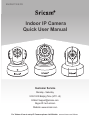 1
1
-
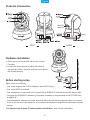 2
2
-
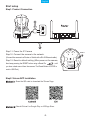 3
3
-
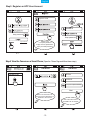 4
4
-
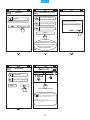 5
5
-
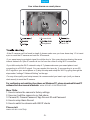 6
6
-
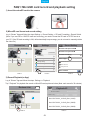 7
7
-
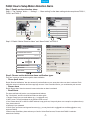 8
8
-
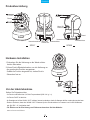 9
9
-
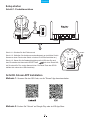 10
10
-
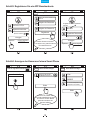 11
11
-
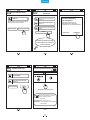 12
12
-
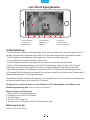 13
13
-
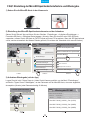 14
14
-
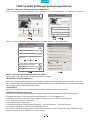 15
15
-
 16
16
-
 17
17
-
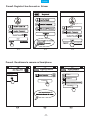 18
18
-
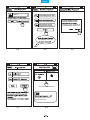 19
19
-
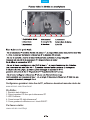 20
20
-
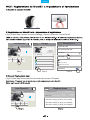 21
21
-
 22
22
-
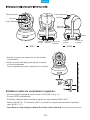 23
23
-
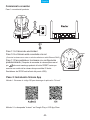 24
24
-
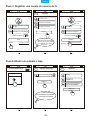 25
25
-
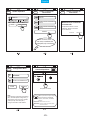 26
26
-
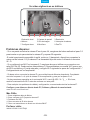 27
27
-
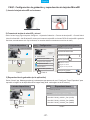 28
28
-
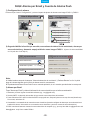 29
29
-
 30
30
-
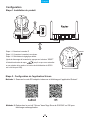 31
31
-
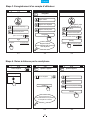 32
32
-
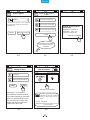 33
33
-
 34
34
-
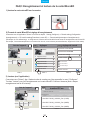 35
35
-
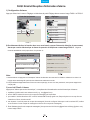 36
36
Sricam SP017 Quick User Manual
- Tipo
- Quick User Manual
- Este manual también es adecuado para
El Sricam SP017 es una cámara IP para interiores con un lente gran angular de 3,6 mm y visión nocturna por infrarrojos que le permite ver imágenes claras incluso en condiciones de poca luz. Con su resolución HD de 720p (1280 x 720) y un ángulo de visión de 80 grados, proporciona video de calidad y un campo de visión amplio. La cámara también cuenta con detección de movimiento y alertas por correo electrónico, lo que le permite mantenerse informado sobre cualquier actividad sospechosa en su hogar o negocio.
en otros idiomas
- français: Sricam SP017
- English: Sricam SP017
- Deutsch: Sricam SP017
Artículos relacionados
Otros documentos
-
 Wiseup WIFI39 Manual de usuario
Wiseup WIFI39 Manual de usuario
-
 WISEUP SHOP WIFI34 Manual de usuario
WISEUP SHOP WIFI34 Manual de usuario
-
 Wiseup WIFI37 Manual de usuario
Wiseup WIFI37 Manual de usuario
-
SJE RHOMBUS Xpert Alert WiFi Alarm Guía del usuario
-
 Nivian ONV515 Guía de instalación
Nivian ONV515 Guía de instalación
-
Motorola LS1000W Guía de inicio rápido
-
IMILAB EC3 Manual de usuario
-
Avidsen IPC280-i Manual de usuario
-
Castorama IPCAM-BE01 Manual de usuario